
Obsah:
- Krok 1: Krok 1 - Odstráňte spodné skrutky a oddeľte prednú a zadnú zostavu
- Krok 2: Krok 2 - Odpojte tlačidlo Domov a zdvihnite prednú zostavu
- Krok 3: Krok 3 - Nadvihnite prednú zostavu a odpojte batériu
- Krok 4: Krok 4 - Odpojte prednú zostavu
- Krok 5: Krok 5 - Vyberte batériu
- Krok 6: Krok 6 - Vložte novú batériu do telefónu
- Krok 7: Krok 7 - Pripojte prednú zostavu a vložte späť kovovú dosku
- Krok 8: Krok 8 - Pripojte batériu a vráťte kovovú dosku
- Krok 9: Krok 9 - Pripojte tlačidlo Domov a zatvorte telefón
- Autor John Day [email protected].
- Public 2024-01-30 11:59.
- Naposledy zmenené 2025-01-23 15:05.

Ahoj!
Napísal som sprievodcu výmenou batérie pre iPhone 6, ktorý, zdá sa, pomohol členom tejto komunity, a tak som si povedal, že napíšem sprievodcu aj pre iPhone 5S (iPhone 5C je takmer identický).
IPhone 5S a 5C sa otvára o niečo ťažšie ako iPhone 6, pretože zadná zostava drží prednú zostavu oveľa ťažšie, ale po tejto časti je výmena batérie do značnej miery identická.
Spoločnosť Apple si za výmenu batérie účtuje približne 80 dolárov a trvá to niekoľko hodín, navyše sa musíte do ich obchodu dostať autom. Súprava batérií s najvyšším hodnotením, akú som mohol nájsť na Amazone (batéria iPhone 5S s nástrojmi alebo batéria iPhone 5S bez nástrojov), stála 25 dolárov s bezplatnou dopravou (Prime) a je od značky, ktorú som už niekoľkokrát používal. Voľba bola pre mňa zrejmá a navyše rád fičím na telefónoch:-). Batérie sa predávajú aj na www.scandi.tech
Skopírujem a prilepím rovnaký zoznam nástrojov a varovania, ako som napísal v sprievodcovi pre iPhone 6: Budete potrebovať nasledujúce nástroje (všetky sú súčasťou súpravy):
- Skrutkovač Phillips PH00 (pre vnútorné skrutky) - Skrutkovač Pentalobe (pre dve spodné skrutky) - Pinzeta - Prísavka - Nástroj na otváranie plastov (tiež nazývaný spudger) - Batéria (batéria iPhone 5S/5C NIE JE vhodná pre iPhone 5, alebo naopak) - lepidlo na batérie (ako náhradu je možné použiť bežnú pásku)
Skôr ako začnem, chcem povedať, že takmer všetky skrutky vo vnútri iPhone 5S majú rôznu dĺžku. Je mimoriadne dôležité, aby bola každá skrutka vrátená na svoje správne miesto. Ak zamiešate skrutky, je lepšie pokračovať vo výmene batérie bez nich. Ak vložíte nesprávnu skrutku do nesprávneho otvoru, môže dôjsť k poškodeniu logickej dosky telefónu!
Krok 1: Krok 1 - Odstráňte spodné skrutky a oddeľte prednú a zadnú zostavu

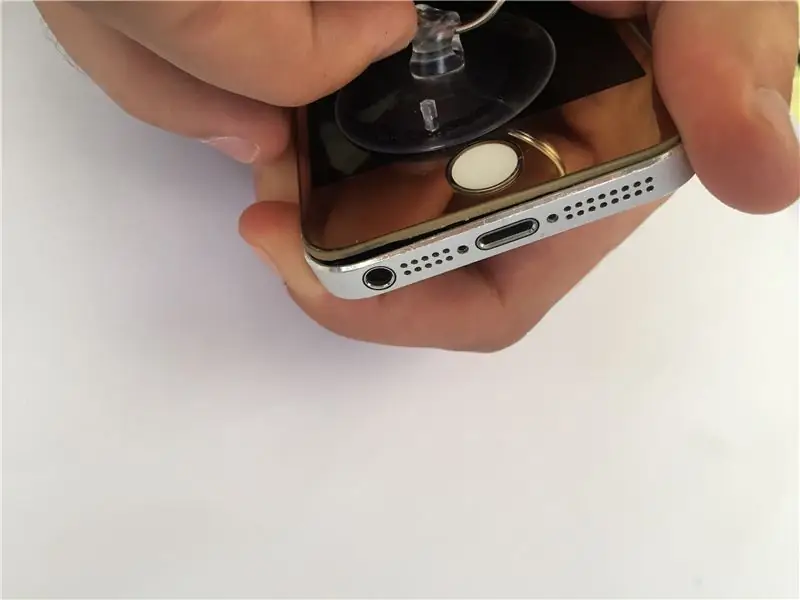


Odskrutkujte dve spodnej skrutky pentalobe/5 hviezdičiek vedľa nabíjacieho portu. Pokračujte oddelením prednej a zadnej zostavy. Táto časť je dosť zložitá a niekedy môže byť predná zostava veľmi pevne držaná zadnou zostavou.
Pokúste sa opatrne vytiahnuť prednú stranu prísavkou, kým nebude malý otvor. Ak sa predná zostava neuvoľní, skúste vložiť pinzetu medzi kovovú zadnú zostavu a plastový rám prednej zostavy. Pomôže to uvoľniť prednú časť. Akonáhle budete mať malý otvor, vložte tam spudger alebo plastový nástroj.
Krok 2: Krok 2 - Odpojte tlačidlo Domov a zdvihnite prednú zostavu



Hneď ako sa vytvorí malá medzera a zakliníte sa do plastového nástroja, posuňte plastový nástroj po stranách telefónu, aby sa predná časť úplne oddelila od zadnej časti. Prednú stranu držia poklopy po oboch stranách na svojom mieste a na úplné oddelenie prednej časti bude možno potrebné nástroj otočiť. Buď opatrný! Nedvíhajte prednú zostavu viac ako 2 cm (2 palce). Tlačidlo domov na prednej zostave je spojené s logickou doskou v spodnej časti telefónu. Tento konektor je potrebné odpojiť, aby bolo možné prednú časť úplne zdvihnúť.
Nájdite konektor (niekedy je na ňom kovový kryt, ktorý je možné odstrániť pinzetou) a odpojte ho plastovým nástrojom. Konektor je malý a krehký, dávajte pozor! Ak je konektor poškodený, tlačidlo domov a ID dotyku už nebudú fungovať. Nové domovské tlačidlo opraví samotné domovské tlačidlo, ale nie dotykové ID.
Krok 3: Krok 3 - Nadvihnite prednú zostavu a odpojte batériu




Zdvihnite prednú zostavu do 90 -stupňového uhla (už sa nič nesmie roztrhnúť alebo sa môžu káble na pravej hornej strane telefónu roztrhnúť!) A odskrutkujte dve skrutky, ktoré držia kovovú dosku batérie. Odstráňte kovové miesto a plastovým nástrojom odpojte konektor batérie. Konektor sa ľahko vysúva, buďte jemný.
Krok 4: Krok 4 - Odpojte prednú zostavu

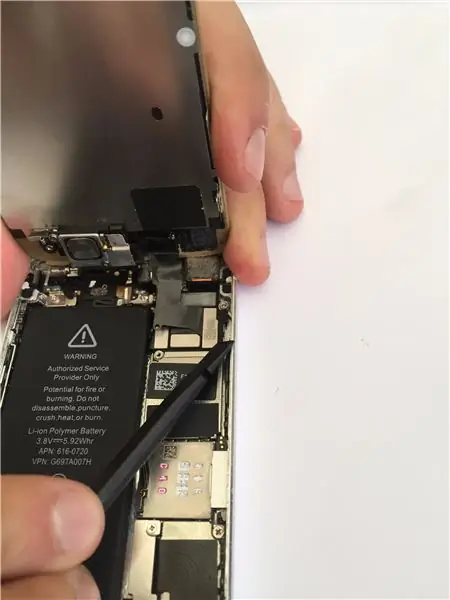
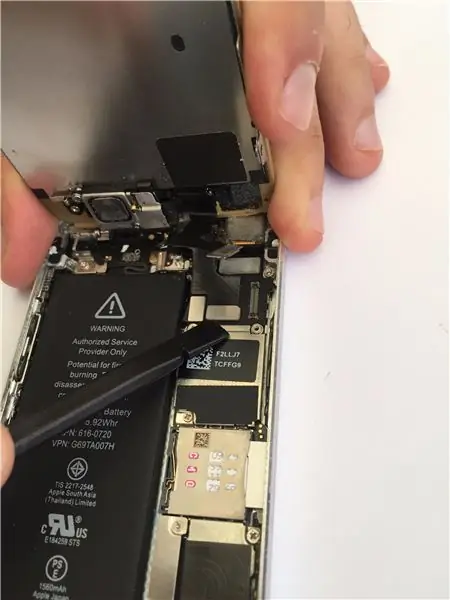

Nie je potrebné úplne odstrániť prednú zostavu, ale väčšina ľudí to považuje za najľahšie. Prednú zostavu môžete nechať tak, ako je, ale niekto ju musí držať, alebo je potrebné ju oprieť o niečo ťažké. Ak prednú zostavu neodstránite, uistite sa, že sa neroztrhnú káble v pravom hornom rohu telefónu!
Odskrutkujte kovovú platňu v pravom hornom rohu. Drží na svojom mieste štyrmi skrutkami. Uistite sa, že skrutky usporiadate tak, ako sa potrebujú vrátiť do rovnakých otvorov! Po odstránení kovovej platne a skrutiek pokračujte odpojením troch konektorov (dotykový, LCD a predný fotoaparát/snímač priblíženia) v pravej hornej časti telefónu. Tieto konektory sú opäť chúlostivé.
Krok 5: Krok 5 - Vyberte batériu



V spodnej časti batérie sú dve záložky. Tieto záložky sú poslednou súčasťou dvoch lepiacich pásikov, ktoré sa nachádzajú pod batériou. Batériu vyberiete najľahšie vytiahnutím týchto dvoch úchytiek. Chlopne aj lepidlo sa však môžu ľahko roztrhnúť - čo sa v mojom prípade stalo. To je veľmi bežné a povedal by som, že väčšina ľudí si pri pokuse o odstránenie lepidla natrhne. Takže. Ak sa lepidlo roztrhne, postupujte tak, že vyberiete batériu z ĽAVEJ strany - NIE proti logickej doske!
Na túto prácu použite robustný nástroj, napríklad kovovú pinzetu. Páčte a páčte batériu z rôznych uhlov a polôh na ľavej strane. Dávajte si pozor na tlačidlá hlasitosti a ich kábel. Nepáčiť hneď vedľa tlačidiel hlasitosti! Ak je batéria skutočne uviaznutá, skúste použiť tepelnú pištoľ alebo sušič vlasov (na nízkej teplote) a opatrne zohrejte zadnú stranu telefónu. To zmäkne lepidlo a batériu bude možné jednoduchšie vypichovať.
Krok 6: Krok 6 - Vložte novú batériu do telefónu

Ak máte novú sadu lepidla, odstráňte staré zvyšky lepidla a na jeho miesto vložte nové lepidlo. Umiestnite batériu na lepidlo a veďte jej kábel po boku batérie. Batériu zatiaľ nepripájajte k logickej doske.
Krok 7: Krok 7 - Pripojte prednú zostavu a vložte späť kovovú dosku


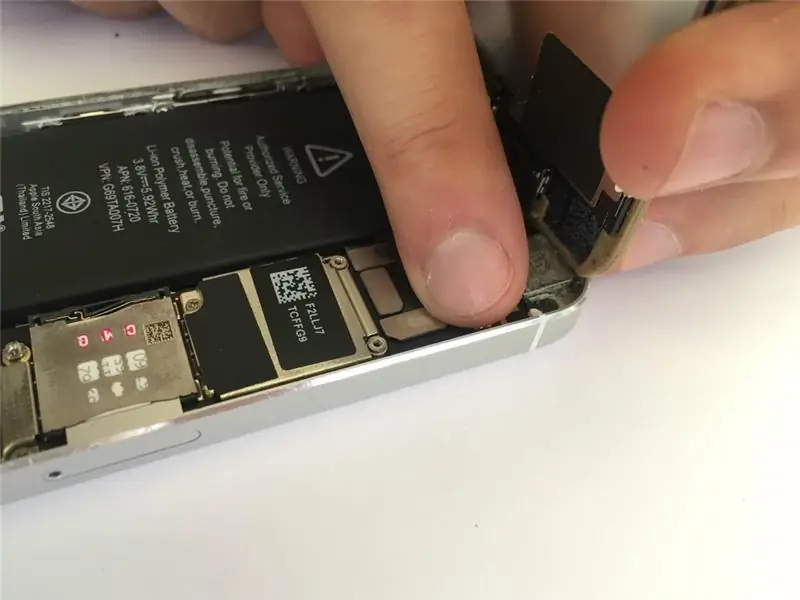

Položte hornú časť prednej zostavy vedľa hornej časti zadnej zostavy. Zarovnajte konektory z prednej zostavy s ich prijímacím koncom na doske logiky. Keď sú na mieste, spojte konektory končekmi prstov. Uistite sa, že je počuť jemné „cvaknutie“, vtedy konektory zapadnú na svoje miesto. Vráťte späť kovovú dosku pokrývajúcu tieto konektory a zaskrutkujte ju.
Ak sa na LCD monitore po opätovnej montáži objavia biele/polopriehľadné pruhy alebo čiary, konektor LCD nebol správne zapojený.
Krok 8: Krok 8 - Pripojte batériu a vráťte kovovú dosku


Pripojte konektor batérie k logickej doske. Umiestnite kovovú platničku batérie na vrch konektora a zaskrutkujte ju.
Krok 9: Krok 9 - Pripojte tlačidlo Domov a zatvorte telefón


Uistite sa, že horná časť prednej zostavy susedí s hornou časťou zadnej zostavy a presuňte ich k sebe. Keď je otvor v spodnej časti asi palec, pripojte konektor domovských tlačidiel. Môžete to urobiť prstom alebo plastovým nástrojom. Konektor je malý a jeho pripojenie môže byť náročné. Buď trpezlivý. Ak pri spustení telefónu nefunguje tlačidlo domov alebo dotykové ID, pravdepodobne ste tento konektor nepripojili správne.
Ak ste odstránili kovový kryt, vráťte ho späť (nie je to potrebné).
Posuňte prednú stranu k zadnej zostave a pritlačte ich k sebe prstami. Teraz ste hotoví!
Po výmene batérie sa čas a dátum telefónu vrátia na predvolené hodnoty. Budete musieť synchronizovať svoj telefón so sieťou Wi-Fi, aby automaticky upravil čas a dátum, kým nájde príjem, inak v ľavom hornom rohu obrazovky zobrazí text „Hľadá sa…“.
Dúfame, že sa vám podarilo vymeniť batériu vášho zariadenia iPhone 5S alebo 5C bez akýchkoľvek prekážok! Ak narazíte na nejaký problém, pošlite mi správu a ja sa pokúsim odpovedať, hneď ako to bude možné.
Odporúča:
Oprava bezdrôtovej náhlavnej súpravy Creative Tactic3D Rage (modrá bliká, bez párovania, výmena batérie): 11 krokov

Oprava bezdrôtovej náhlavnej súpravy Creative Tactic3D Rage (modré bliká, bez párovania, výmena batérie): Táto príručka na obrázkoch je určená pre tých, ktorí vlastnia súpravu Creative Headset, ktorá stratila párovanie s vysielačom USB a opätovné párovanie nefunguje, pretože náhlavná súprava pomaly bliká na modro. a už nereagovať na tlačidlá. V tomto stave nemôžete
Výmena batérie v puzdre Bluetooth slúchadiel TaoTraonic TT-BH052: 7 krokov

Výmena batérie v puzdre Bluetooth slúchadiel TaoTraonic TT-BH052: Môj dospievajúci syn nesprávne vložil svoje milované Bluetooth slúchadlá TaoTronic TT-BH052 do nabíjacieho puzdra niekde v dome. Nakoniec sme ich našli vychádzať z práčky so záťažovými nohavicami. Samotné slúchadlá sú odolné voči vode a
Dre BeatsX - výmena batérie: 4 kroky (s obrázkami)

Dre BeatsX - Výmena batérie: Ak už spájkujete superhviezdu alebo sa nebojíte to skúsiť, toto video vás naučí kroky potrebné na otvorenie BeatsX a výmenu batérie! Čo bolo mojou inšpiráciou? Môj BeatsX zomrel potom, čo som ich rok nepoužíval. Apple mi povedal opraviť
Výmena batérie iPhone 6: 6 krokov (s obrázkami)

Výmena batérie iPhone 6: Dobrý deň, ľudia, ukážem vám, ako som vymenil batériu v zariadení iPhone 6. Asi po roku používania telefón dlho nevydržal. Telefón používam na prácu a som odkázaný na dobrú výdrž batérie. Kúpil som si najlepšie hodnotenú súpravu batérií pre iPhone 6 od Amazonu
Výmena batérie iPhone 6 Plus: Návod na výmenu internej batérie: 12 krokov (s obrázkami)

Výmena batérie iPhone 6 Plus: Návod na výmenu internej batérie: Hej, chlapci, pred nejakým časom som urobil sprievodcu výmenou batérie pre iPhone 6 a zdalo sa, že to pomohlo mnohým ľuďom, takže tu je návod pre iPhone 6+. IPhone 6 a 6+ majú v podstate rovnakú konštrukciu, až na zjavný rozdiel vo veľkosti. Existuje
